- Mwandishi Abigail Brown [email protected].
- Public 2023-12-17 07:02.
- Mwisho uliobadilishwa 2025-01-24 12:26.
Unachotakiwa Kujua
- Angazia data unayotaka kutumia, au chagua kisanduku kimoja ndani ya safu ya data iliyounganishwa, kisha uende kwenye Ingiza > Jedwali.
- Tumia menyu kunjuzi katika vichwa vya safu wima ili kupanga, kuchuja na kutafuta data ndani ya jedwali.
- Tumia mpini wa kupima ukubwa ili kuongeza au kuondoa safu mlalo (rekodi) au safu wima (sehemu) za data kwenye jedwali.
Makala haya yanafafanua jinsi ya kupanga data inayohusiana kwa kutumia majedwali katika Excel 2019, 2016, 2013, 2010, na Excel kwa Mac.
Weka Jedwali
Kabla ya kuunda jedwali, weka data katika lahakazi. Unapoingiza data, usiache safu mlalo, safu wima au visanduku tupu kwenye kizuizi cha data ambacho kitaunda jedwali.
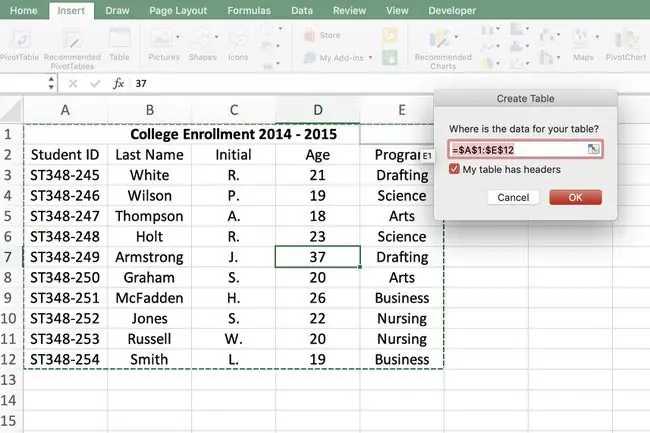
Ili kuunda jedwali katika Excel:
- Chagua kisanduku kimoja ndani ya kizuizi cha data.
- Chagua Ingiza.
-
Chagua Jedwali. Excel huchagua kizuizi kizima cha data iliyounganishwa na kufungua kisanduku cha mazungumzo Unda Jedwali.
Ikiwa Excel ina matatizo ya kuumbiza jedwali ipasavyo, angazia data kabla ya kuchagua chaguo la Weka Jedwali.
- Ikiwa data yako ina safu mlalo ya kichwa, angalia chaguo la Jedwali langu lina vichwa chaguo.
- Chagua Sawa ili kuunda jedwali.
Vipengele vya Jedwali
Kuumbiza kundi la data kama jedwali hurahisisha kutekeleza majukumu mbalimbali kwenye data bila kuathiri data nyingine kwenye lahakazi. Majukumu haya ni pamoja na kupanga data, kuchuja data, kukokotoa haraka, kuongeza jumla za safu wima, na kupanga jedwali kwa mwonekano.
Vipengele mashuhuri zaidi ambavyo Excel huongeza kwenye kizuizi cha data ni:
- Menyu kunjuzi katika vichwa vya safu wima zilizo na kupanga, kuchuja na chaguzi za utafutaji.
- Safu mlalo zenye kivuli ambazo hurahisisha kusoma data.
- Nchi za kupima ukubwa ziko katika pembe za jedwali.
- Aikoni ya Uchambuzi wa Haraka (katika Excel 2013 na mpya zaidi) inayoonekana katika kona ya chini kulia ya kisanduku amilifu wakati visanduku viwili au zaidi kwenye jedwali vinachaguliwa. Hii hurahisisha kuchanganua data kwa kutumia chati, majedwali egemeo, jumla zinazoendeshwa na umbizo la masharti.
Dhibiti Data ya Jedwali
Chaguo za Kupanga na Kuchuja
Menyu kunjuzi za kupanga na kuchuja zilizoongezwa kwenye safu mlalo ya kichwa hurahisisha kupanga majedwali kwa mpangilio wa kupanda au kushuka, kwa fonti, au kwa usuli wa seli. Unaweza pia kufafanua mpangilio maalum wa kupanga. Zaidi ya hayo, chaguo za vichungi kwenye menyu hukuruhusu:
- Onyesha data inayotimiza vigezo vilivyobainishwa pekee.
- Chuja kwa fonti au kwa rangi ya usuli ya seli.
- Tafuta rekodi mahususi kwa kulinganisha sehemu mahususi za data.
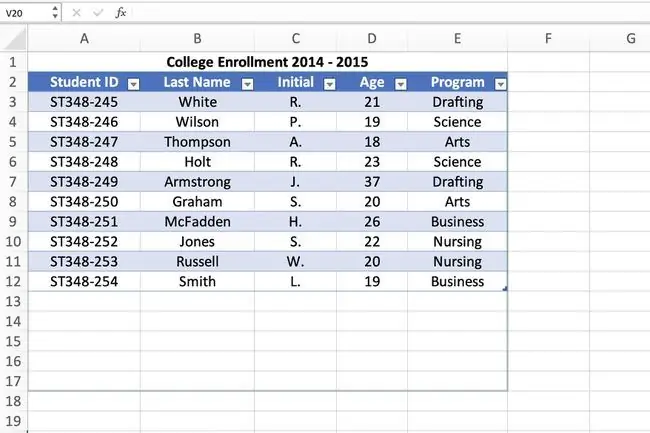
Ongeza na Uondoe Sehemu na Rekodi
Nchi ya kupima ukubwa hurahisisha kuongeza au kuondoa safu mlalo (rekodi) au safu wima (sehemu) za data kwenye jedwali. Ili kubadilisha ukubwa wa jedwali, buruta mpini wa kupima ukubwa juu, chini, kushoto au kulia.
Data inayotolewa kwenye jedwali haifutwa kwenye lahakazi, lakini haijajumuishwa tena katika utendakazi wa jedwali kama vile kupanga na kuchuja.
Safu wima Zilizokokotolewa
Safu wima iliyokokotolewa hukuruhusu kuingiza fomula moja katika kisanduku kimoja katika safu wima na fomula hiyo itumike kiotomatiki kwa visanduku vyote kwenye safu wima. Ikiwa hutaki hesabu ijumuishe visanduku vyote, futa fomula kutoka kwa visanduku hivyo.
Ikiwa unataka tu fomula katika kisanduku cha kwanza, tumia kipengele cha kutendua ili kuiondoa kwenye visanduku vingine vyote.
Jumla ya Kipengele cha Safu Mlalo
Idadi ya rekodi katika jedwali inaweza kujumlishwa kwa kuongeza jumla ya safu mlalo chini ya jedwali. Jumla ya safu mlalo hutumia chaguo la kukokotoa SUBTOTAL kuhesabu idadi ya rekodi.
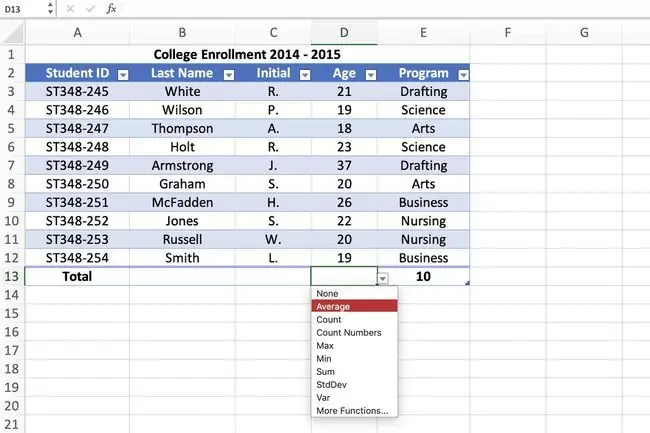
Pia, mahesabu mengine ya Excel kama vile SUM, AVERAGE, MAX na MIN yanaweza kuongezwa kwa kutumia menyu kunjuzi ya chaguo. Hesabu hizi za ziada pia hutumia kitendakazi SUBTOTAL.
- Chagua kisanduku kwenye jedwali.
- Chagua Muundo wa Zana za Jedwali kichupo.
- Kwenye Chaguo za Mtindo wa Jedwali, weka tiki kwenye kisanduku cha kuteua Jumla ya Safu..
Jumla ya Safu mlalo inaonekana kama safu mlalo ya mwisho katika jedwali na kuonyesha neno Jumla katika kisanduku cha kushoto kabisa na jumla ya idadi ya rekodi katika kisanduku cha kulia kabisa.
Ili kuongeza mahesabu mengine kwenye Jumla ya Safu Mlalo:
- Katika Jumla ya safu mlalo, chagua seli ambapo hesabu itatokea. Kishale kunjuzi huonekana kwenye upande wa kulia wa kisanduku.
- Chagua kishale kunjuzi ili kufungua menyu ya chaguo.
- Chagua hesabu unayotaka katika menyu ili kuiongeza kwenye kisanduku.
Mfumo unaoweza kuongezwa kwa Jumla ya Safu mlalo sio tu kwenye hesabu zilizo kwenye menyu. Fomula zinaweza kuongezwa kwa kisanduku chochote katika jumla ya safumlalo.
Futa Jedwali, Lakini Hifadhi Data
Ukiamua kuwa huhitaji jedwali kwa data yako, unaweza kuifuta bila kuharibu maudhui yake kwa kutumia hatua zifuatazo:
- Chagua kisanduku kwenye jedwali.
- Chagua Muundo wa Zana za Jedwali kichupo.
- Katika kikundi cha Zana, chagua Geuza hadi Masafa ili kufungua kisanduku cha uthibitishaji kwa ajili ya kuondoa jedwali.
-
Chagua Ndiyo ili kuthibitisha.

Image
Vipengele vya jedwali kama vile menyu kunjuzi na mpini wa ukubwa huondolewa, lakini data, uwekaji uwekaji safu mlalo na vipengele vingine vya uumbizaji hubakizwa.






